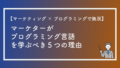こんにちは! Nocky(のっきー)です。
今回はマーケティング担当者(マーケター)に必要なExcelショートカット30選と題して、Excelショートカットについてご紹介します!
リスティングやディスプレイ、SNSなどの運用型広告の仕事をしていると、Excelでの作業は必須ですよね。
しかし、なかなか作業に時間がかかってしまいますよね。。広告代理店時代にヒーヒー言いながら残業していました。
今回の記事では、時間短縮・業務効率化を実現できるExcelの使用頻度が高いショートカットをまとめました。
WindowsとMacの両OSに対応したショートカットを紹介しています。
知らきゃ損するExcelショートカット30選
まず覚えるべきExcelショートカットをまとめました。
基礎的な操作についてのショートカットキーです。
まずはこちらの表にあるものをマスターするところから始めてみてください!
Excelの基礎的な操作に関するもの19選
必須中の必須の基礎的なExcelのショートカットです。
| Excel操作 | Windows | Mac |
| コピー | [Ctrl] + [C] | [⌘] + [C] |
| 切り取り | [Ctrl] + [X] | [⌘] + [X] |
| 貼り付け | [Ctrl] + [V] | [⌘] + [V] |
| 全て選択 | [Ctrl] + [A] | [⌘] + [A] |
| 選択範囲の拡大 | (Shift押しながら) [矢印]キー | (Shift押しながら) [矢印]キー |
| 名前を付けて保存 | [F12] | [F12] |
| 上書き保存 | [Ctrl] + [S] | [⌘] + [S] |
| 新しいシートの作成 | [Ctrl + [shift] + [S] | [⌘] + [N] |
| ウィンドウを閉じる | [Alt] + [F4] | [⌥] + [F4] |
| 検索 | [Ctrl] + [F] | [⌘] + [F] |
| 置換 | [Ctrl] + [H] | [Control] + [H] |
| セルの消去 | [delete]キー | [×]キー |
| フィルター | [Ctrl] + [Shift] + [L] | [Control] + [Shift] + [L] |
| 印刷 | [Ctrl] + [P] | [⌘] + [P] |
| シート切り替え(進む) | [Ctrl] + [Shift] + [PageUp] | [Option] + [矢印]キー |
| シート切り替え(戻る) | [Ctrl] + [Shift] + [PageDown] | [Option] + [矢印]キー |
| 文字の太字化 | [Ctrl] + [B] | [Ctrl] + [B] |
| 文字に下線を追加 | [Ctrl] +[U] | [Ctrl] +[U] |
| 文字の斜体字化 | [Ctrl] +[ I ] ※アイ | [Ctrl] +[ I ] ※アイ |
デジタル広告の集計作業時に役立つもの11選
リスティング広告など、Web運用型広告でも特に使う頻度が高いショートカットをまとめました。
広告の集計業務が多い方は少しでも覚えてもらえると業務効率が上がると思います!!
| Excel操作 | Windows | Mac |
| 行の選択 | (半角入力時)[space] + [Shift] | (半角入力時)[space] + [shift] |
| 行の追加(挿入) | (行を選択しながら)[Ctrl] + [Shift] + [+] | (行を選択しながら)[⌘] + [Shift] + [+] |
| 行の削除 | (行を選択しながら)[Ctrl]+[-] | (行を選択しながら)[⌘]+[-] |
| 行の非表示 | (隠したい列を選択して)[Ctrl]+[0] | (隠したい列を選択して)[⌘]+[0] |
| 行の再表示 | (再表示したい行の両隣を選択しながら) [Ctrl]+[Shift]+[0] | (再表示したい行の両隣を選択しながら) [⌘]+[Shift]+[0] |
| 列の選択 | (半角入力時)[space] + [Ctrl] | (半角入力時)[space] + [Control] |
| 列の追加(挿入) | (列を選択しながら)[Ctrl] + [Shift] + [+] | (列を選択しながら)[⌘] + [Shift] + [+] |
| 列の削除 | (列を選択しながら)[Ctrl]+[-] | (列を選択しながら)[⌘]+[-] |
| 列の非表示 | (隠したい列を選択して)[Ctrl]+[0] | (隠したい列を選択して)[⌘]+[0] |
| 列の再表示 | (再表示したい列の両隣を選択しながら) [Ctrl] + [Shift] + [0] | (再表示したい列の両隣を選択しながら) [⌘] + [Shift] + [0] |
| 要素のあるセル間のジャンプ | [Ctrl] + [矢印キー] | [⌘] +[矢印キー] |
マスターするには「とにもかくにも実践すること!」
ショートカットを覚えるコツは「実務の中で使うこと」です。これにつきます!
普段の仕事の中で使えるものがないか自分になりにリスト化してみるのも良いかもしれないです。
インプットしたら、すぐにExcelを使ってアウトプットしてみましょう。
何事も手を動かす、使うことでしかスキルは定着しませんので、実践してみてください!
まとめ
Excel作業は知っているか知っていないかで業務効率が大きく異なります。
このほかにもショートカットや分析手法など沢山の機能がExcelにはあります。
ググると色々出てきるので、皆さんの業務に合わせて調べて最大限活用してください!!
お付き合いいただきありがとうございました!
また、他の記事で会いましょうー!